
Lesley Fowler
4
2275
259
Samotný iPad Pro je skvělý stroj produktivity. iOS 11 přidal užitečné funkce, jako je jednodušší multitasking Použijte iPad Dock pro iOS 11 pro lepší multitasking a přepínání aplikací Použijte Dock iPad pro iOS 11 pro lepší multitasking a přepínání aplikací Dock iPad, nový v iOS 11, je modelován po Mac Docku. Tato funkce usnadňuje multitasking na iPadu a zábavnější - zde je návod, jak jej používat. a výkonnou funkci drag and drop, ale přidání klávesnice do iPadu ji přenese na zcela novou úroveň.
Získáte víc než jen fyzickou sadu klíčů. Navigace v systému iOS je rychlejší a můžete použít zkratky, o nichž pravděpodobně již víte, že komunikují s vašimi aplikacemi.
Nejlepší klávesnice pro iPad Pro iPad Pro 10.5 Recenze: Je nejlepší iPad dostačující? Recenze iPad Pro 10.5: Je dost dobrý iPad? 9,7 palcový iPad Pro byl nejkratší tablet v historii společnosti Apple, který přežil pouze 15 měsíců, než jej následoval nový 10,5 palcový model. Stejně tak 0,8 palce stačí na uzavření ... je Apple Smart Keyboard iPad Pro, Smart Keyboard a Apple Pencil Review iPad Pro, Smart Keyboard & Apple Pencil Review iPad Pro není jen větší a rychlejší tablet - představuje zcela nový způsob použití iOS. Skutečná otázka zní: funguje to, a co je důležitější - opravdu ji potřebujete? . Připevňuje se pomocí magnetů, není co spárovat a klíče mají skvělou hmatovou zpětnou vazbu. Nemusíte ji ani zapínat, prostě to funguje.
Níže uvedené tipy se však vztahují na všechny externí klávesnice (včetně levných Bluetooth klávesnic. 10 nejlepších bezdrátových klávesnic All-in-One pro Mac a PC 10 nejlepších bezdrátových klávesnic All-in-One pro Mac a PC Wireless all-in-one) klávesnice mohou proměnit jakýkoli nudný počítač v vzrušující PC domácího kina. Který byste si měli koupit?).
1. Hledání reflektorů odkudkoli
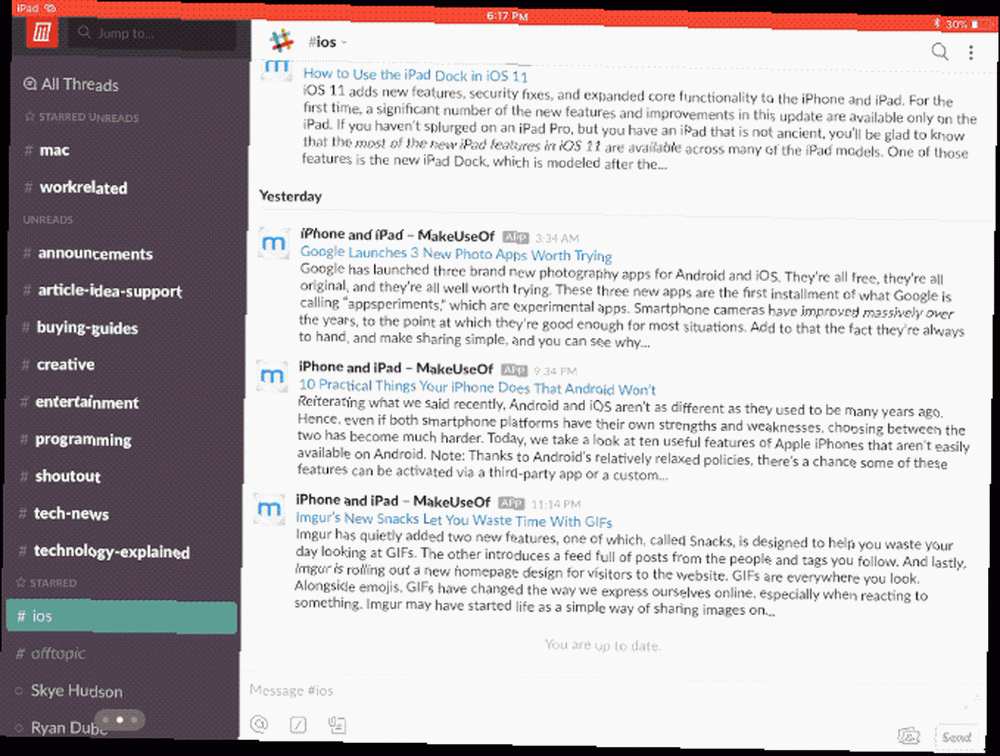
Bez ohledu na to, kde se nacházíte, kombo klávesnice Command + Space objeví se Spotlight search Jak používat Spotlight na vašem iPhone pro úsporu času Jak používat Spotlight na vašem iPhone pro úsporu času Spotlight byl na zařízeních iOS již nějakou dobu, ale s iOS 9. je mnohem silnější, jen jako na Macu. Začněte psát a začnete vidět výsledky.
Zde je nejlepší část: i když se výsledky aplikace zobrazují pod automatickými návrhy, stiskněte klávesu Vstoupit klávesa automaticky spustí první zvýrazněnou aplikaci (nemusíte se pohybovat dolů do sekce pomocí kláves se šipkami).
2. Přepínání mezi aplikacemi
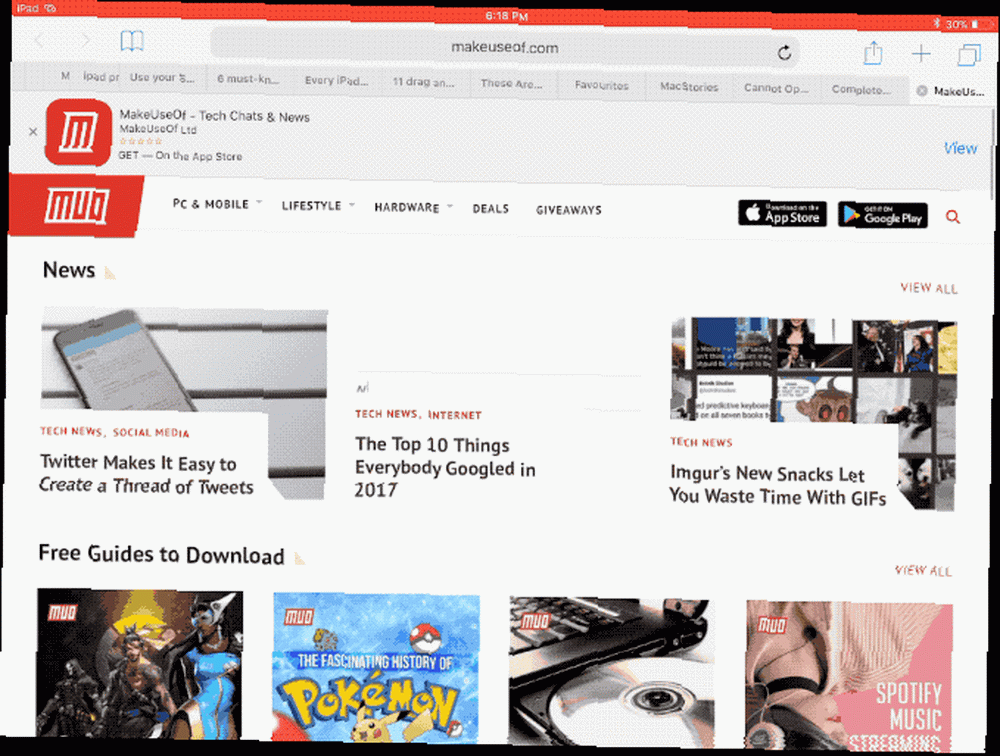
Stejně jako Mac, stisknutí Command + Tab combo přinese známé aplikace přepínač. To nebude zahrnovat všechny aplikace spuštěné na pozadí, pouze nejnovější aplikace. Tam také najdete možnost pro vaši domovskou obrazovku. Když je přepínač aplikací otevřený, použijte Příkaz + ~ (vlnovka) zkratka pro pohyb v opačném směru.
3. Jděte domů
Jakmile začnete používat klávesnici na všechno, natahování prstů až k tlačítku Home se bude zdát archaické. Naštěstí existuje několik způsobů, jak se dostat na domovskou obrazovku přímo z klávesnice. Za prvé, můžete použít Command + Tab se dostat do App Switcher a odtud najít možnost Domovská obrazovka. Nebo můžete použít pouze klávesovou zkratku Příkaz + H.
4. Otevřete aplikaci Emojis
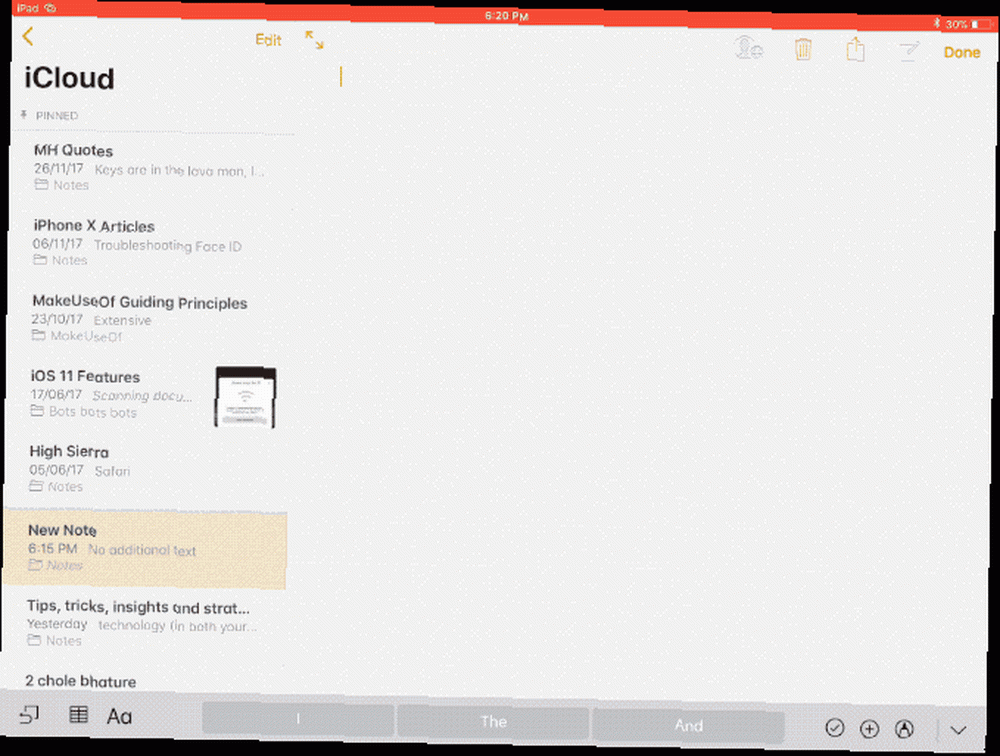
Když píšete zprávy, možná by vás zajímalo, kde je klávesnice Emoji Jak psát Emojis na Mac Jak psát Emojis na Mac Existuje několik způsobů, jak si na svém počítači Mac vyrovnat hru emoji vašeho iPhone a v některých případech ji překonat pomocí zkratek. šel. Na inteligentní klávesnici najdete klávesu přepínače klávesnice v levém dolním rohu. Označuje to Zeměkoule symbol. Jedním stisknutím nahoru a dolů se posune emoji klávesnice. Stiskněte znovu a zmizí.
5. Stiskněte a podržte příkaz v aplikacích
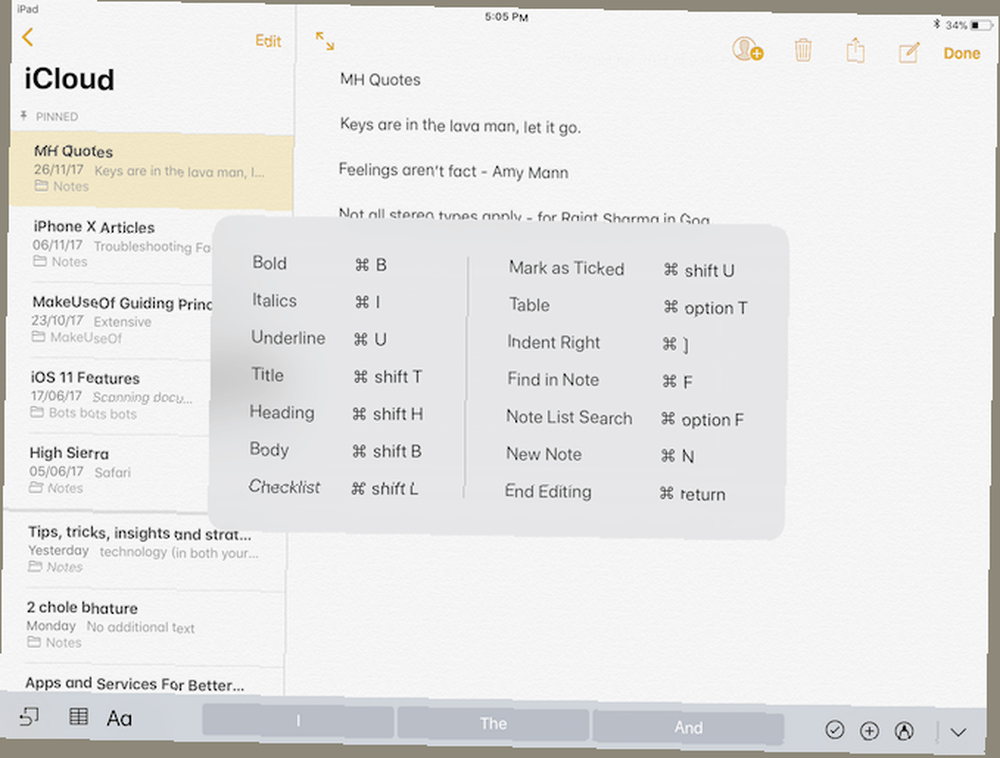
Aplikace produktivity jsou plné úžasných zkratek. Ale není to patrné, když používáte aplikace. iOS má tajnou funkci, která vám řekne o všech dostupných klávesových zkratkách v dané aplikaci.
Stačí stisknout a podržet Příkaz klíč. V rozbalovací nabídce se zobrazí všechny klávesové zkratky. Pusťte klávesu Command a vyskakovací okno zmizí.
6. Klávesové zkratky pro úpravy textu
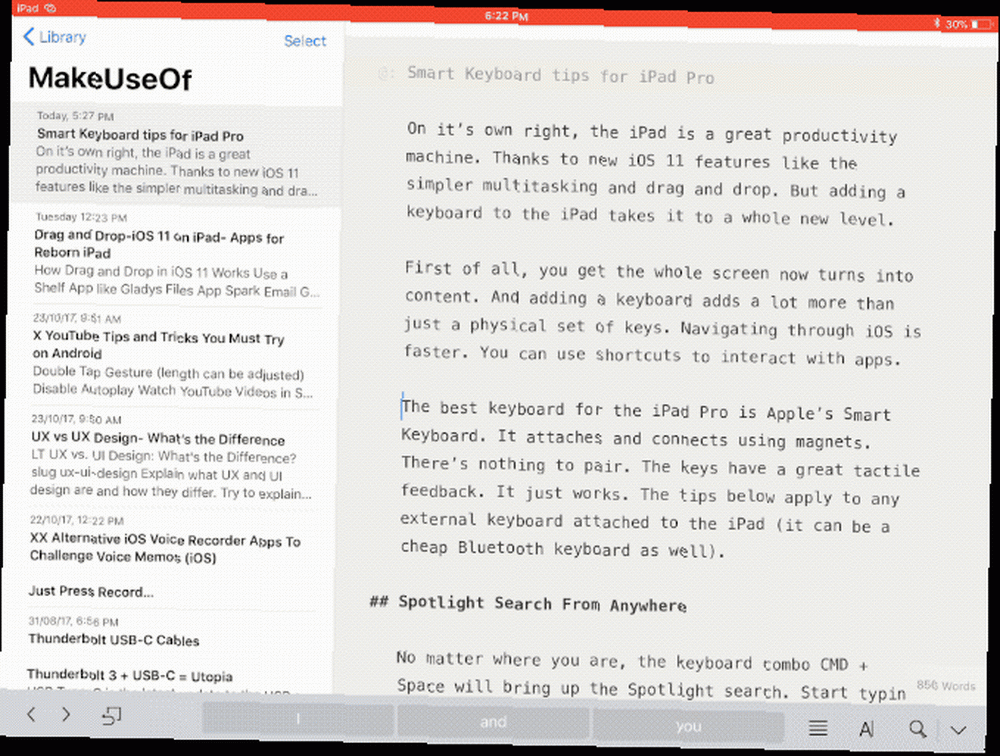
Pokud používáte počítače Mac nebo PC roky, budete rádi, že všechny zkratky pro manipulaci s textem jste se naučili Nejlepší způsoby, jak se naučit Všechny klávesové zkratky, které budete kdy potřebovat Nejlepší způsoby, jak se naučit vše Klávesové zkratky, které budete kdy potřebovat Existuje mnoho klávesových zkratek, které nepoužíváte. Přinášíme vám všechny potřebné zdroje, abychom vás naučili vše, co potřebujete vědět o klávesových zkratkách. Zapamatujte si klávesové zkratky pro okamžitou produktivitu. bude fungovat na iPadu. Výběr a manipulace s textem na obrazovce iPadu není spolehlivý zážitek. Takže i když o těchto zkratkách nevíte, ráda bych vám věnovala nějaký čas seznámení se s nimi.
- Command + Left: Skok na konec řádku
- Command + Right: Přejít na začátek aktuální řádky
- Command + Up: Přejít na začátek stránky
- Command + Down: Přeskočit na konec stránky
- Možnost + Vlevo / Vpravo: Přesuňte kurzor o jeden znak najednou
- Možnost + Shift + Left / Right: Vyberte předchozí / následující slovo
- Shift + Left / Right: Začněte výběr textu vlevo / vpravo od kurzoru po jednom znaku
- Shift + Command + Left / Right: Vyberte celý řádek, vlevo / vpravo od kurzoru
- Shift + Command + nahoru / dolů: Vyberte veškerý text v dokumentu (nad nebo pod kurzorem)
Kromě toho budou klávesové zkratky pro tučné písmo, kurzívu atd. Fungovat i na iPadu.
7. Level Up vaše Screenshot Game
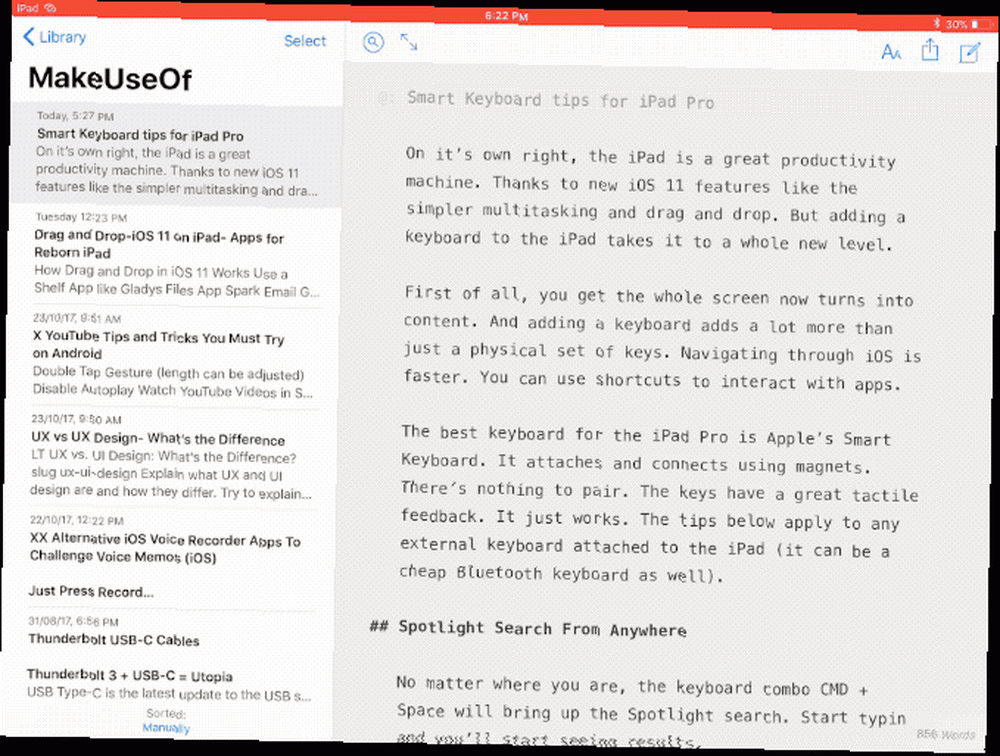
iOS 11 provedl pracovní postup screenshotů 11 způsobů, jak systém iOS 11 dělá váš iPad ještě lepší 11 způsobů, jak systém iOS 11 dělá váš iPad ještě lepší Systém iOS 11 je první verzí systému iOS v historii, která je většinou zaměřena na iPad. A co je ještě lepší, nové funkce fungují na většině starých i nových iPadů! na zcela novou úroveň. Udělali byste snímek obrazovky a zobrazili náhled na obrazovce. Klepnutím na náhled se dostanete přímo na obrazovku anotací. Pokud však máte připojenou klávesnici, můžete tento proces urychlit pomocí zkratek.
- Command + Shift + 3: Vezměte snímek obrazovky, který je uložen do aplikace Camera Roll
- Command + Shift + 4: Vezměte snímek obrazovky a otevřete jej automaticky v režimu značkování
8. Zkratky aplikací pro oblíbené aplikace
Prostě si pamatujte tyto klávesové zkratky pro vaše oblíbené aplikace a budete létat skrz práci na iPadu Pro.
Safari
- Příkaz + T: Otevřete novou kartu
- Příkaz + W: Zavřete aktuální kartu
- Ovládací + karta: Přepněte na další kartu
- Control + Shift + Tab: Přepnout na předchozí kartu
- Control + F: Vyvolejte funkci Najít
- Příkaz + L: Zvýrazněte pole pro zadávání textu
- Command + Shift + R: Aktivujte režim Čtečka pro aktuální stránku
Pošta
- Command + Option + F: Hledejte ve své poštovní schránce
- Příkaz + R: Odpověď
- Command + Shift + R: Odpovědět všem
- Příkaz + N: Nová zpráva
- Smazat: Odstraňte aktuální zprávu
- Command + Control + A: Archivovat zprávu
- Command + Shift + U: Označit jako nepřečtené
Poznámky
- Command + Shift + T: Titul
- Command + Shift + H: Nadpis
- Command + Shift + L: Kontrolní seznam
- Příkaz + F: Najděte v poznámce
- Příkaz +]: Zarážka vpravo
- Příkaz + N: Nová poznámka
Povlečení na postel
- Příkaz + F: Najít v tabulce
- Command + Shift + [: Přepnutí na předchozí list
- Command + Shift +]: Přepnout na další list
- Command + Shift + N: Vložte nový list
- Příkaz + N: Nová tabulka
Vaše oblíbené klávesové zkratky
Inteligentní klávesnice iPad Pro je jedním z nejužitečnějších nástrojů, které můžete použít, když jste produktivní na cestách. Brzy budete mít pocit, že čtyři prsty prstů pro přepínání mezi aplikacemi jsou pomalé a neefektivní.
Pokud hledáte skvělé příslušenství pro váš iPad Pro 10, musíte mít příslušenství iPad Pro pro ještě lepší zážitek 10 Musíte mít iPad Pro příslušenství pro ještě lepší zážitek Toto příslušenství přemění 2018 iPad Pro na jediný mobilní produktivní stroj kdy budete potřebovat. , podívejte se na těchto deset must-haves:











